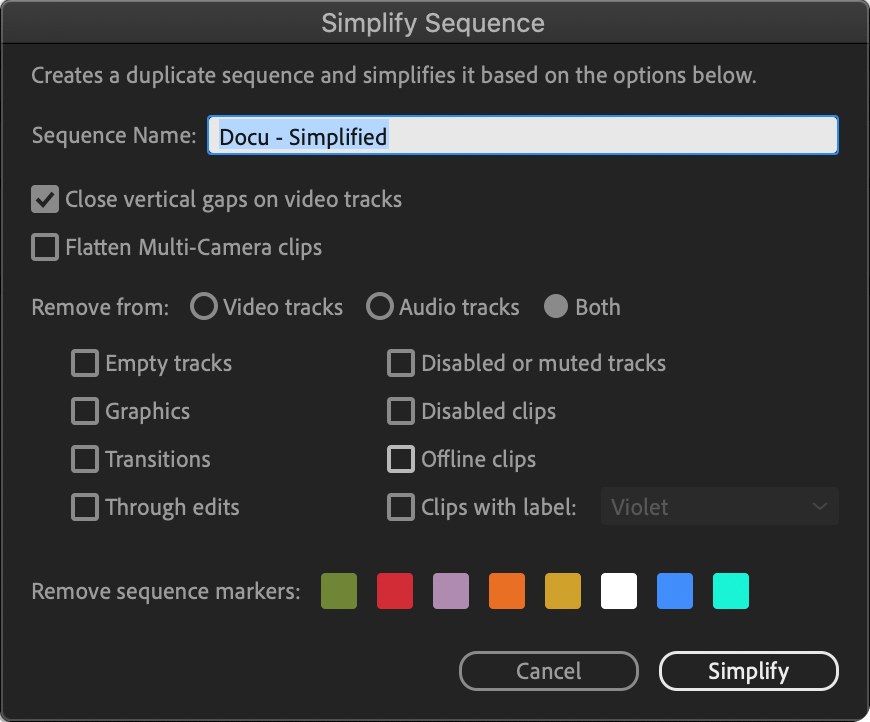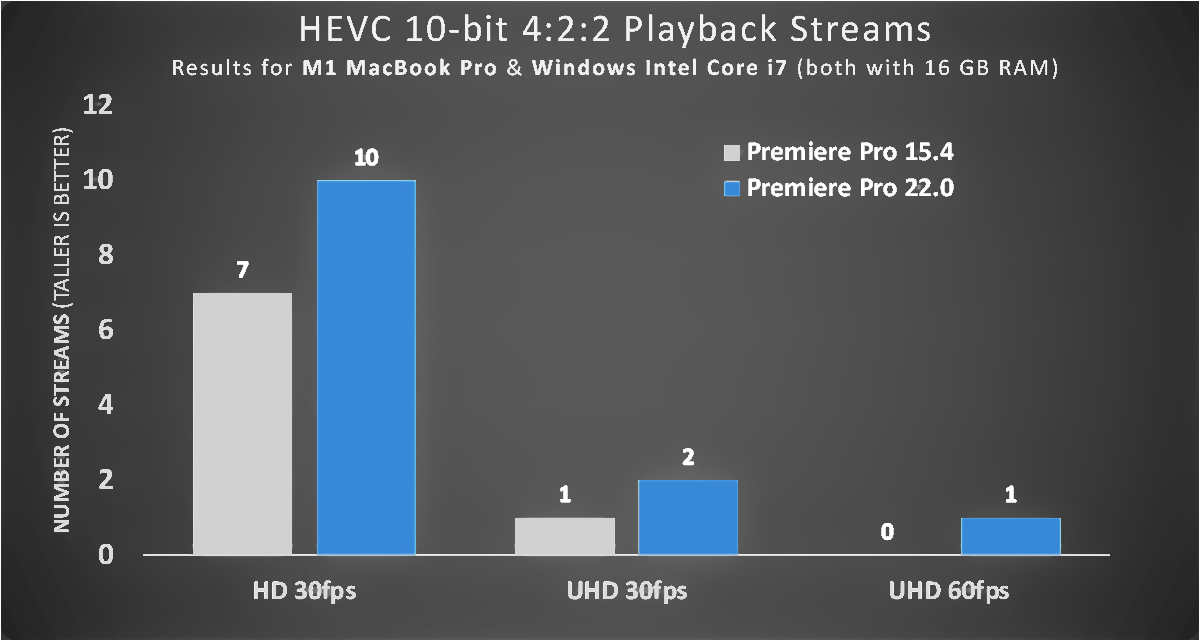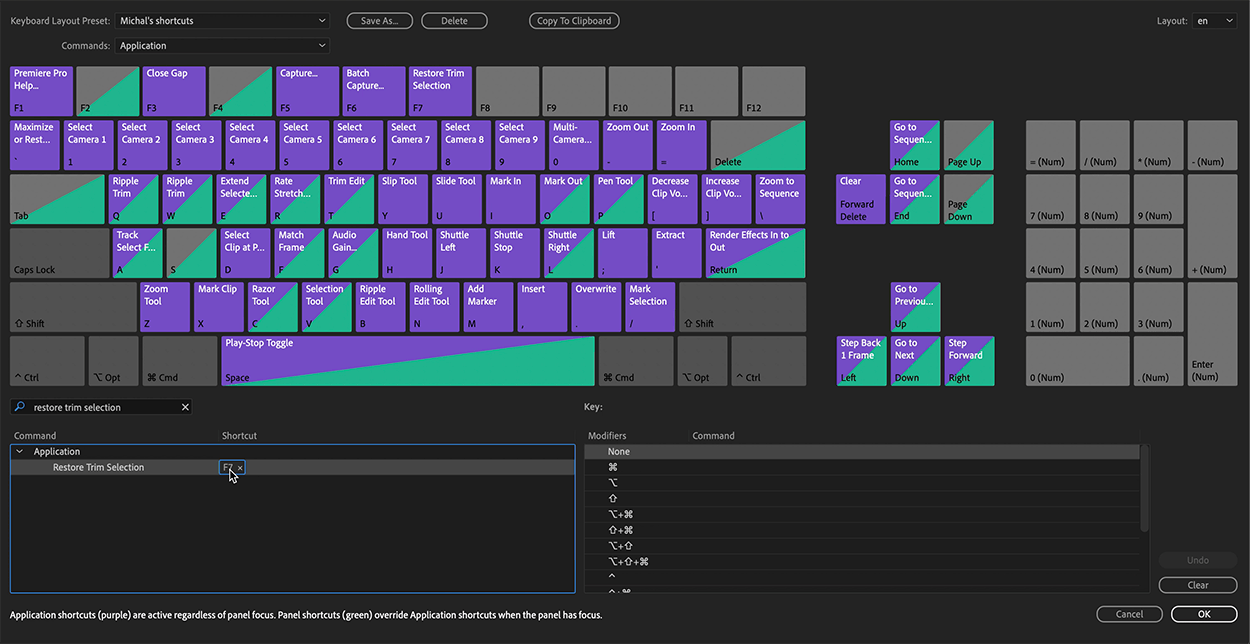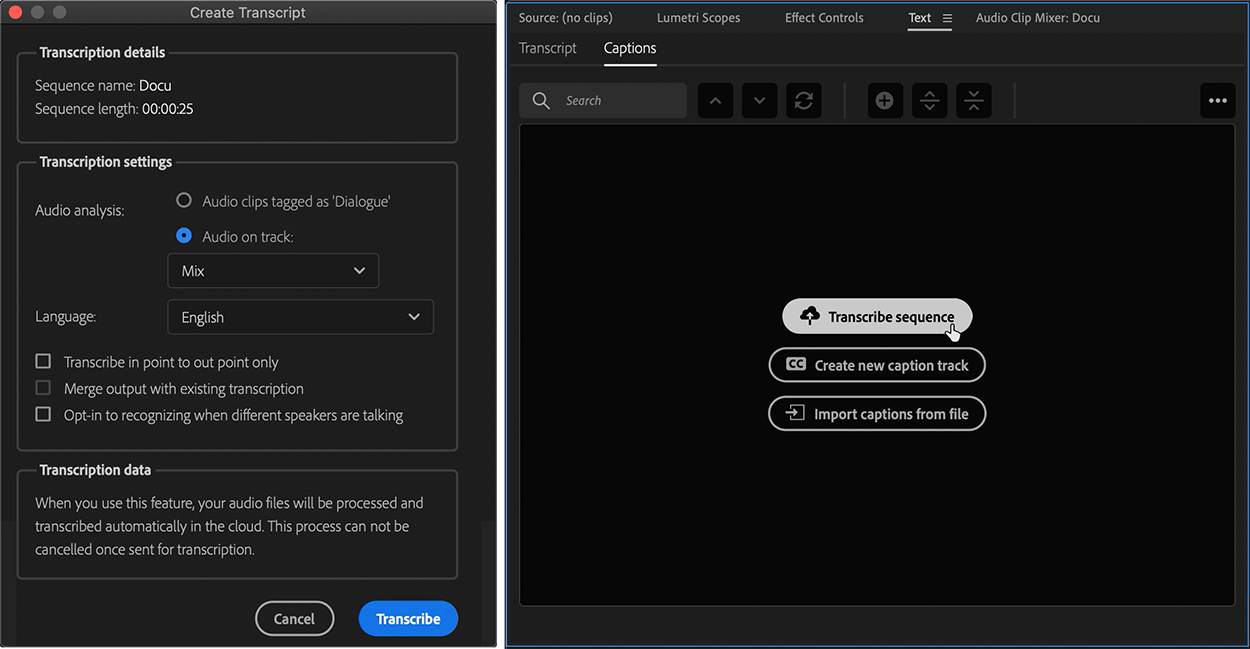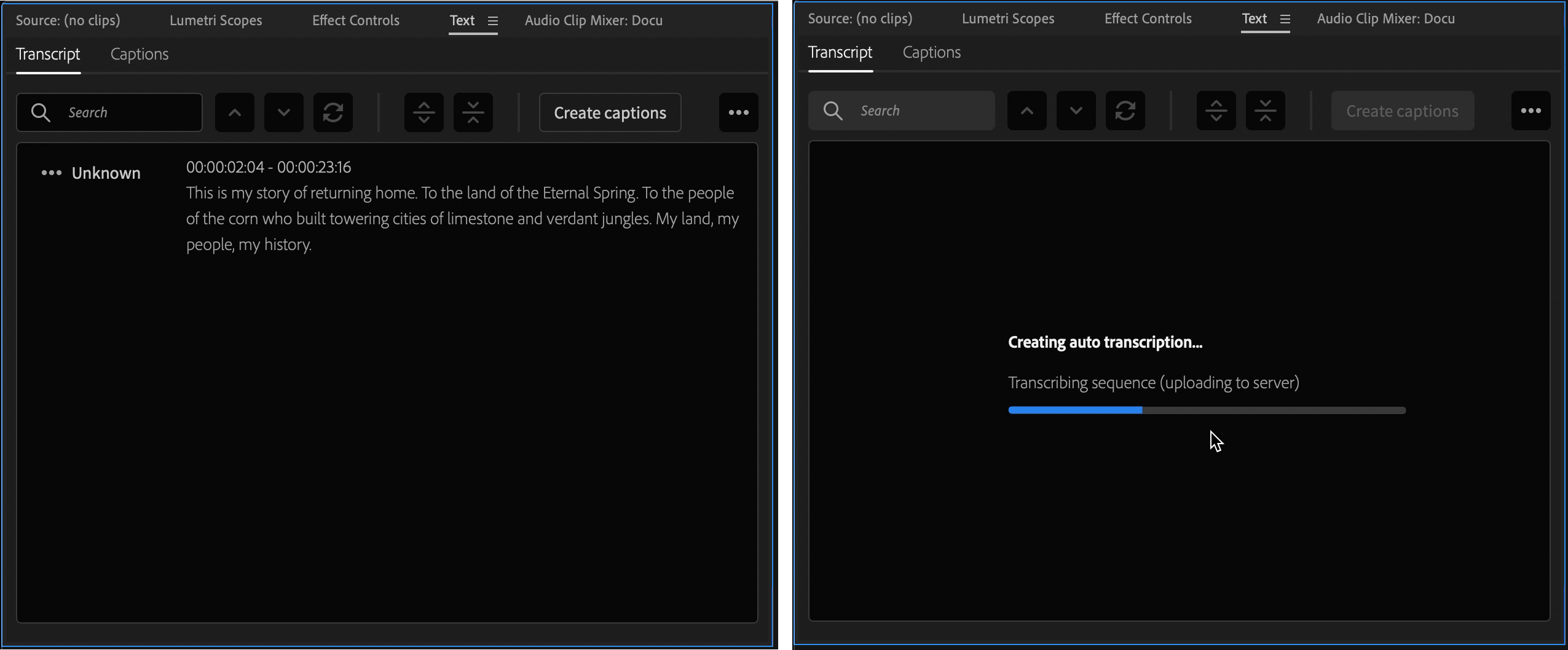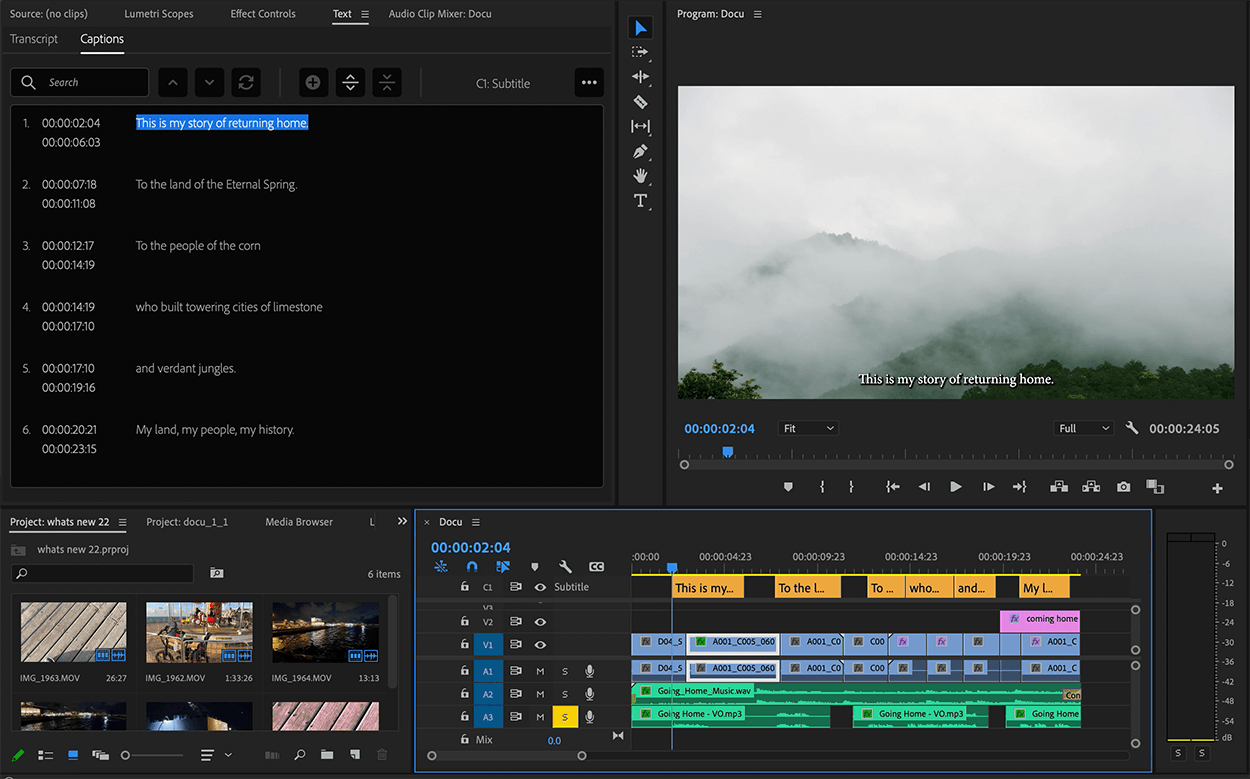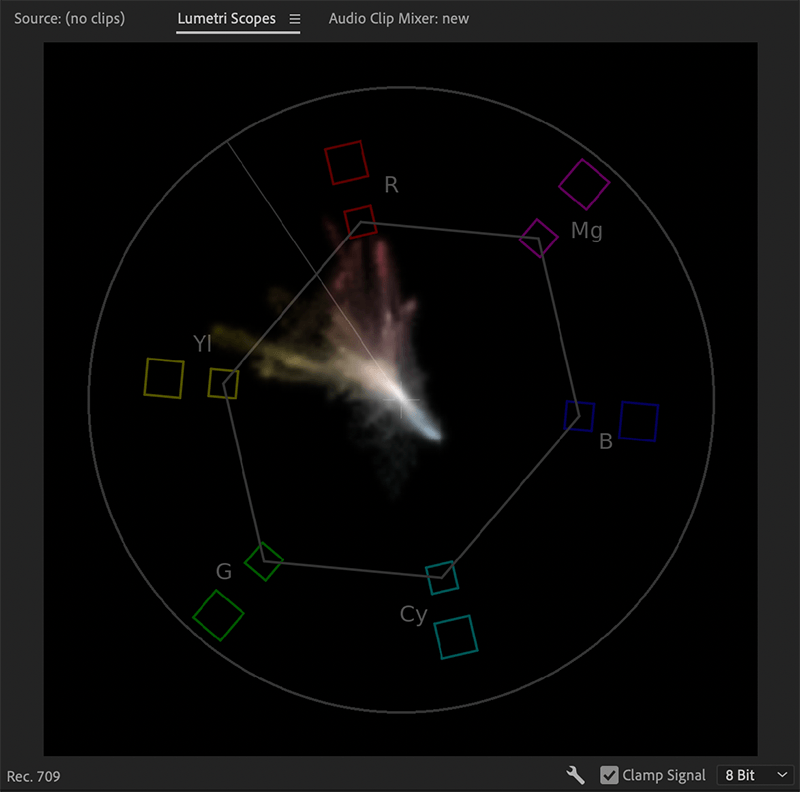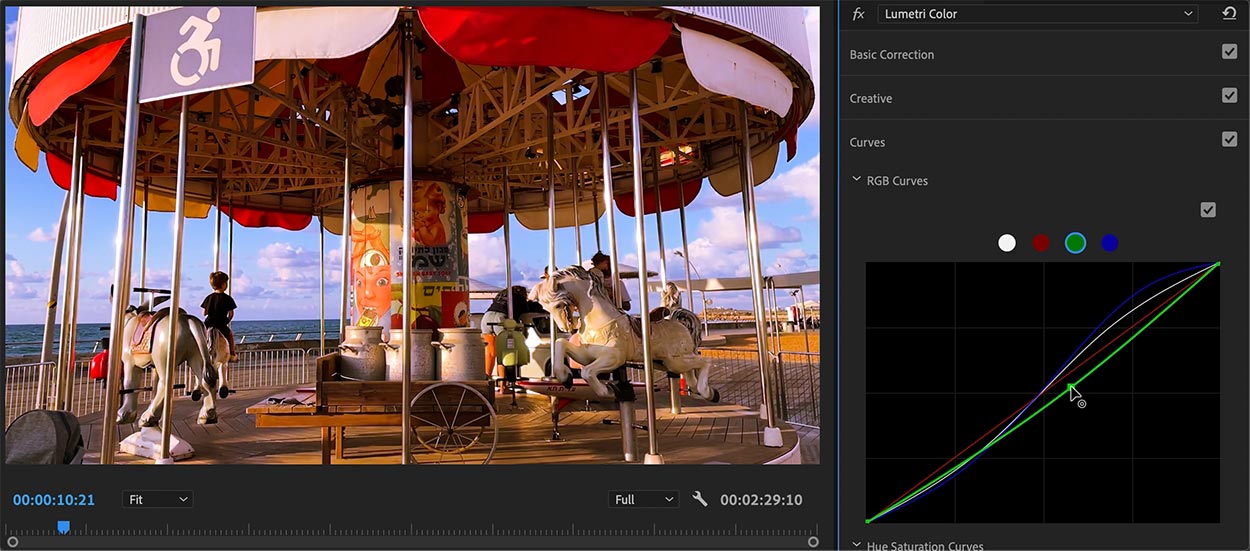מה חדש בגרסה 22.0 של פרמייר פרו

הגירסה החדשה של פרמייר פרו מרחיבה את השימוש בבינה מלאכותית ומשפרת תהליכי עבודה. עדכון זה מציע תכונות חדשות כמו פישוט רצף מורכב, שחזור מצב לפני פעולת Trim אחרונה, שיפור בזיהוי דיבור, תמיכה בחומרי גלם שצולמו בקידוד 264.H או HEVC באיכות 10 סיביות, שיפור בקישור מדיה מחדש בפרוייקטים קבוצתיים ועוד. כמו כן מציגה התוכנה מספר תכונות חדשות ומעניינות שעדיין בשלבי פיתוח.
תכונות חדשות
אז כמו בכל עידכון גדול ישנן מספר תכונות חדשות ומספר שידרוגים לתכונות קיימות. הנה פירוט של התכונות החדשות שנוספו בעידכון הנוכחי:
- מיספור גרסאות – מספרי הגרסאות של התוכנות השונות אוחדו החל מגרסה זו כדי שיהיה קל לעקוב אחרי מה מעודכן ומה לא. הגרסה הנוכחית של כל התוכנות נקראת 22.0 (בלי קשר למיספור של הגרסה הקודמת).
- פישוט רצף – נוספה תכונה שמאפשרת לפשט רצף מורכב בבחירת הפקודה Simplify Sequence מתפריט Sequence.
הרעיון הוא שניתן לסמן בחלון שנפתח מה ״לפשט״ / למחוק מהרצף אלמנטים מיותרים – ערוצים ריקים (Empty Tracks), קליפים בלתי נראים (Disabled clips), ערוצים מושתקים (Muted tracks) או חסרים (Offline clips), קליפים עם תגית (Clips with label), קליפי גרפיקה (Graphics), מעברים (Transitions) וחיתוכים שנעשו בטעות (Through edits), ואפילו סימניות רצף בצבע מסויים (Remove sequence markers).
ניתן לבחור אם הפעולה תתבצע על ערוצי וידאו / אודיו או על שניהם, וניתן ״להשטיח״ קליפים מרובי מצלמות (Multicamera clips).
הפעולה לא ״דורסת״ את הרצף הקיים אלא יוצרת שיכפול שלו בגרסה ״פשוטה״ יותר.
- ניהול צבע עבור 264.H ו-HEVC – נוספה תמיכה בחומרי גלם שצולמו בקידוד 264.H או HEVC באיכות 10 סיביות. כעת חומרי הגלם יתנגנו בקלות ויציגו צבע מדויק. בנוסף הביצועים יהיו חלקים יותר גם על מחשבי מק עם השבב החדש של אפל- M1.
הנה שיפור הביצועים בהתמודדות עם קידודים אלה על פי adobe:
- ניהול צבע עבור סוני XAVC-L-HDR – תמיכה בפורמט חדש זה מאפשרת ליוצרי תוכן המיועד לשידור להשתמש בצילום בטווח דינאמי מורחב (HDR) מבלי להכביד על שרתים ולעבוד עם חומרים ״בענן״.
- שחזור מצב לפני פעולת Trim אחרונה – ניתן לבטל כעת פעולת Trim על נקודה / נקודות מסומנות. כשיש צורך לפעמים לסמן מספר קאטים במקביל (למשל עבור מעברים, בהקלקה על קאטים עם Shift) ומקליקים בטעות על משהו אחר – הבחירה נעלמת ואין פעולת ביטול (Undo) שתתקן זאת. כעת ניתן למצוא את הפקודה Restore Trim Selection במקלדת הוירטואלית ולהדביק לה קיצור (כברירת מחדל אין לה קיצור). הקיצור יאפשר לשחזר את הסימון במקרה כזה אם יתבטל בטעות.
שיפורים נוספים
במקביל לתכונות החדשות הוצגו מספר שיפורים לתכונות קיימות:
- שיפור בזיהוי דיבור – תכונת ״זיהוי דיבור״ התווספה לתוכנה בעדכון האחרון של הגירסה הקודמת. כעת ניתן לבצע ״ניתוח״ וזיהוי של מלל מדובר ולהפוך אותו בלחיצת כפתור לערוץ תמלולים מסונכרן לדיבור ברצף. בגירסה החדשה השיפור במנוע שמזהה את הדיבור מתבטא בזיהוי רחב יותר של סלנג, של איזכור מספרים ותאריכים, והאפשרות לשמור את ערוץ התמלולים כקובץ נפרד – בלי לייצא את הסרט עצמו.
התכונה מופעלת כאשר בסביבת Captions לוחצים בחלון Text על כפתור Transcribe sequence.
- בחלון שנפתח ניתן לבחור את ערוץ האודיו הרצוי לזיהוי דיבור. האפשרויות הן בין קליפים שסומנו כ-Dialogue בחלון אודיו חיוני, לבין בחירת ערוץ מסויים בתפריט שמתחת האפשרות Audio on Track. ברירת המחדל היא Mix – כלומר ערוץ המיקס הכולל את כל ערוצי האודיו יחד.
השפות המזוהות כרגע הן שני סוגי אנגלית, שני סוגי סינית, ספרדית, גרמנית, צרפתית, יפנית, פורטוגזית, קוריאנית, איטלקית, רוסית והינדי.
לסיום לוחצים על כפתור Transcribe בתחתית החלון. התוכנה תתחיל בניתוח האודיו תוך שהיא מעלה את הקובץ לענן לשם כך ומורידה את הפענוח חזרה תוך מספר שניות.בסיום תציג התוכנה את הדיבור המזוהה בלשונית Transcript בחלון ה Text. היא אמורה להבדיל בין שני דוברים שונים או יותר. ניתן לערוך את שמות הדוברים. את התמלול ניתן יהי לערוך כרגע רק ביצירת כתוביות תמלולים על הערוץ.
לחיצה על כפתור Create Captions בחלון זה פותחת חלון שמאפשר לבחור אם ליצור ערוץ תמלולים מהתמלול, או ליצור ערוץ ריק עבור תמלולים. ניתן לבחור סגנון וריווחים שונים בתמלול, להגדיר מינימום של שניות לקליפ תמלולים, ולבחור אם המלל יופיע בשורה אחת או במידת הצורך – בשתי שורות. לסיום לוחצים על Create בתחתית החלון.
התמלולים אמורים להופיע כעת כשהם שבורים לקליפים שונים ומתואמים עם הרצף. ניתן לערוך אותם כרגיל בחלון Text.
- מכוון צבע vectorscope צבעוני – בסביבת הצבע השתנתה כעת תצוגת מכוון הרווייה (Vectorscope) כך שיציג באופן ברור יותר את רוויית הצבע – כעת המכוון עצמו צבעוני ולא רק נקודות הצבע השונות. בלחיצה כפולה עליו הוא גדל פי שתיים כך שניתן לראות טוב יותר מה הוא מציג. לחיצה כפולה נוספת מחזירה אותו לגודל רגיל. תצוגה צבעונית זו משתנה באופן דינמי כשמשנים את הצבעוניות בפאנל לומטרי, כך שקל יותר לעקוב אחר השינויים. בנוסף מופיע קו שמציין גווני עור בין הנקודה האדומה והצהובה כדי לעזור לכוון גוונים במידת הצורך.
- היסטוגרמה משופרת – גם תצוגת ההיסטוגרמה עברה שיפור קל כדי להציג את פילוח הגוונים בסצינה, והיא כעת מעט בהירה וחדה יותר.
- שיפור בהרצה של חומר שצולם ב-10 סיביות או ב-HEVC – כאמור, התמיכה בחומרים שצולמו ב-10 סיביות מאפשרת כעת להריץ תכנים כאלה באופן חלק.
- תמיכה משופרת בהרצת החומר הזה גם על מחשבי אפל עם שבב M1.
- שיפור ב Lumetri curves – כלי עקומות הצבע RGB Curves קיבל תצוגה מעט גדולה ורחבה יותר, והוא כעת עוד יותר רגיש וידידותי משהיה בעבר.
- שיפור בקישור מדיה מחדש בפרוייקטים קבוצתיים – כעת ניתן לקשר מחדש קבצים בקלות גם בפרוייקטים קבוצתיים – העבודה בפרוייקט קבוצתי מול הענן תבצע את הקישור בלי קשר למי שיצר את הקובץ במקור.
תכונות שעדיין בבטא
גירסה זו מציגה תכונות חדשות שעדיין בשלבי פיתוח מתקדמים (בטא):
- רימיקס – תכונה שציפינו שתעבור מאודישן מזמן עושה את דרכה לתוכנה וכעת בשלבי פיתוח מתקדמים – האפשרות לתת לתוכנה ליצור עבורנו גירסה באורך שונה לקטע מוזיקלי. אפשרות זו מנתחת את הקטע ויוצרת בו חיתוכים וחיבורים שאינם מובחנים לאוזן בכדי שיתאים לאורך הרצוי. ניתן לשחק עם הגדרות תדירות החיבורים והחיתוכים לאחר יצירת ה-Remix והתוכנה תיצור רימיקס חדש. בגירסת הבטא האפשרות Remix זמינה בתפריט Clip.
- טון אוטומטי – התווסף כפתור Auto Tune לפאנל לומטרי תחת Basic Correction בכדי לאפשר תיקון אוטומטי של מחווני הטון השונים בדומה לתוכנות אחרות של adobe. התכונה זמינה בגירסת הבטא.
- זיהוי דיבור על המחשב המקומי במקום בענן – זיהוי הדיבור שכרגע מתבצע מול הענן יוכל בגרסה עתידית להתבצע על המחשב עצמו במקום בענן. התכונה זמינה בגירסת הבטא.
- שיפורים בייבוא – בדומה לכפתור הייצוא המהיר שזמין כעת בפינה הימנית של הסרגל העליון, יתווסף כפתור יבוא בפינה השמאלית בסרגל העליון שיוביל לחלון יבוא אינטואיטיבי יותר – כזה שמציג תכנים כמו ה Media Browser כך שניתן לצפות ולאתר בזריזות את התוכן הרצוי. התכונה זמינה בגרסת הבטא.
לסיכום, adobe דוחפים חזק את מנוע הבינה המלאכותית Adobe Sensei ומשפרים את תהליך העבודה. לעת עתה לא נתקלתי בבעיות בולטות, כך שעל פניו הגירסה נראית לי די יציבה. מכל מקרה ניתן, כמו תמיד, להוריד את הגירסה החדשה מבלי להסיר את הגירסה הקודמת (פשוט להסיר סימון מ Remove old versions כשעולה חלון האישור בפעולת Update).
תיהנו 🙂